Jak snížit osobu ve Photoshopu?
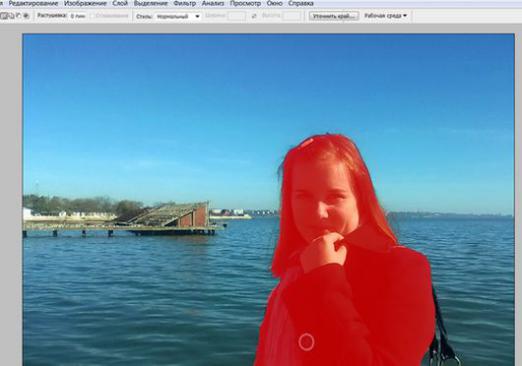
Sledujte video
Jak snížit osobu ve Photoshopu?
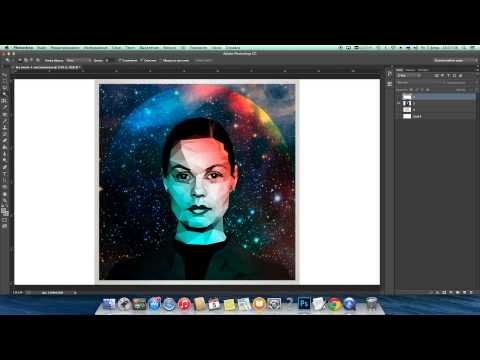
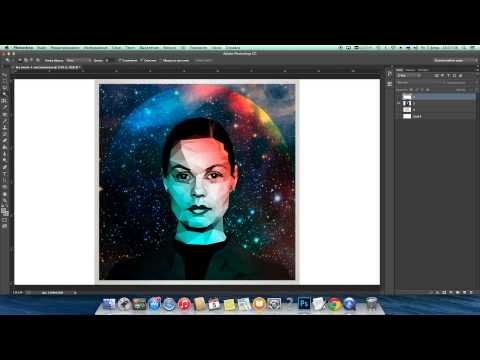
Photoshop je grafický editor, který je velmi dobrýje vhodný pro práci s obrázky. Docela často v procesu práce je třeba snížit osobu z jedné fotografie a přesunout se na druhou. Nástroje ve Photoshopu jsou snadné a rychlé.
Nástroje pro výběr fragmentu obrázku
Chcete-li z obrázku snížit osobu nebo jiný objekt, musíte ji nejdříve vybrat. Photoshop nabízí uživatelům několik nástrojů navržených k zvýraznění:
- Obdélníkový nebo oválný region je nejsnazší nástroj pro výběr, ačkoli není vhodný pro zvýraznění osoby, pokud nechcete snížit osobu spolu s částí pozadí;
- Lasso - tento nástroj vám umožní "kreslit" hranice výběru sami. Vhodné pro práci s těžko dosažitelnými předměty, například prsty;
- Rovné laso je stejný nástroj, pouze výběr je zkonstruován z přímých linií;
- Magnetické laso - při kliknutí myší "přitahuje" novou oblast výběru do výraznější části obrazu;
- Rychlý výběr je praktický nástroj, který automaticky rozpozná okraje objektu, když je vybrán.
- Kouzelná hůlka - vybírá fragmenty obrazu stejné barvy.
Po vyzkoušení každého nástroje pochopíte, coz nich je pro vás výhodnější. V tomto článku se podíváme na odstranění osoby ve Photoshopu pomocí nástroje Rychlý výběr. Další způsob, jak můžete najít v našem článku: Jak snížit objekt ve Photoshopu.
Sekvence akcí pro řezání objektů
- Vyberte nástroj "Rychlý výběr" a pohněte podél obrysu objektu.
- Pokud jde o těžko přístupná místa, použijte funkci "Rychlá maska" (předposlední ikona panelu nástrojů). Nerozdělený fragment se změní na červenou.
- Jdeme do režimu bílého kartáče a odstraňujeme zbytečné plochy.
- Odstranit další tlačítko Smazat. Další informace o odstranění pozadí naleznete v článku: Jak odstranit pozadí ve Photoshopu.
- Guma je vymazána na kopii vrstvy, zbytečné fragmenty podél okrajů.
- Osoba, která zůstala na vašem snímku, může být přetažena na jiné pozadí.
Všechny tyto akce můžete provádět ve Photoshopu, který je nainstalován v počítači, nebo můžete použít online verzi.
Přečtěte si více:
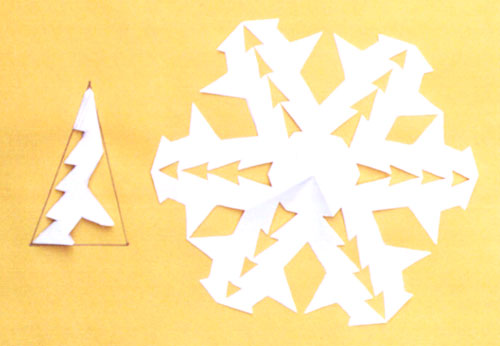
Jak řezat sněhové vločky?

Jak zvýšit ostrost ve Photoshopu?

Jak vytvořit bílé pozadí ve Photoshopu?

Jak řezat a vložit do Photoshopu?

Jak kombinovat fotky?

Jak nahradit pozadí ve Photoshopu?

Jak vložit fotky do Photoshopu (Photoshop)?

Jak změnit fotku ve Photoshopu?

Jak zarovnat barvu ve Photoshopu?

Jak snížit objekt ve Photoshopu?